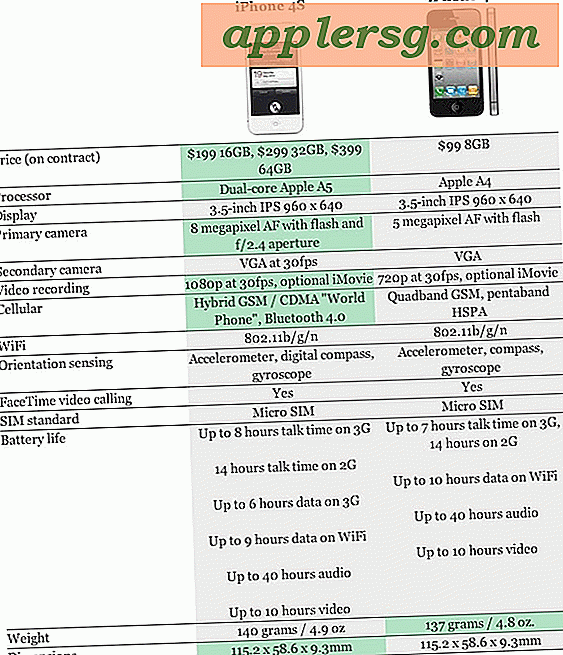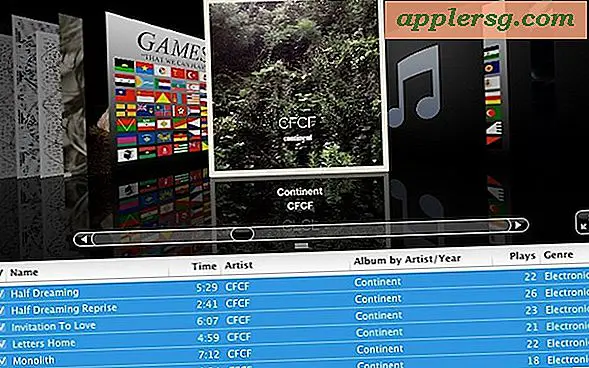Sådan konverteres et lodret visio-flowdiagram til et vandret
Indstillingerne for sideopsætning og grafiske værktøjsmanipulatorer i Microsoft Visio giver mulighed for at ændre orienteringen af individuelle figurer, tekstetiketter og mere. Denne metode fungerer med ethvert Visio-rutediagram, men kontroller det endelige resultat for at sikre dig, at pilene fra top til bund eller pil fra venstre mod højre er blevet ændret for at matche den nye vandrette retning. Sidens opsætningsretning hjælper med at give den nødvendige ekstra bredde, når et diagram ændres fra lodret til vandret.
Klik på "Start> Alle programmer> Microsoft Office> Microsoft Visio 2003." Dette starter Visio-grafiksoftwaren.
Klik på "Filer> Åbn" og gennemse det Visio-diagram, du vil konvertere. Klik på Visio-filen og klik på knappen "Åbn" i dialogboksen "Åbn". Visio-diagrammet vises i vinduet.
Klik på "Filer> Sideopsætning" for at se fanerne til opsætningsindstillinger. Klik på fanen "Print Setup", hvis den ikke allerede vises. Klik på knappen "Landskab" under afsnittet "Printerpapir" og klik på "Anvend" og derefter "OK". Siden ændres fra lodret retning til vandret retning.
Klik på "Ctrl" - "A", og det grafiske valgværktøj vises med firkantede adgangspunkter og et cirkeladgangspunkt. Flyt markøren til cirkeladgangspunktet, så skifter det til et rotationssymbol. Når markøren skifter til rotationssymbolet, skal du klikke og flytte markøren i en cirkel for at ændre det lodrette diagram til et vandret diagram.
Se godt på dit diagram og sørg for, at pilene fra top til bund og venstre til højre er i de rette positioner. Hvis ikke, skal du vælge dem og bruge cirkeladgangspunktet til at ændre orientering eller blot flytte elementerne til de relevante positioner. Hvis du brugte rektangler, skal du vælge hvert rektangel, skal du flytte markøren til cirkeladgangspunktet og rotere det fra lodret til vandret position. Gentag disse opgaver, indtil alle dine pile og alle dine grafiske figurer ændres fra lodret til vandret retning.